
안녕하세요, 빙수사입니다.
오늘 알아볼 주제는 "PC와 모바일에서 유튜브 영상을 반복 재생하는 방법"입니다.
저는 유튜브 프리미엄을 결제해서 핸드폰을 꺼도 유튜브 영상이 계속 재생됩니다.
그래서 노래를 틀어놓고 듣곤 하는데, 영상이 끝나고 다음 영상으로 넘어갈 때 원하지 않는 영상이 나오거나, 제가 원하는 타입의 노래가 나오곤 합니다.
또한 저는 한 노래만 주구장창 듣는 것도 좋아해서 반복 재생 방법을 모를 땐 제가 듣는 노래의 100시간 버전을 찾아보곤 했어요.
여러분도 저와 같은 경험을 하신 분이 있을 거라 생각해요.
저는 그때 정말 귀찮았어요.
그러다 인터넷에 유튜브 반복 재생 방법을 찾아보게 되었고,
이젠 방법을 알게 되어 현재는 유용하게 사용하고 있습니다.
그래서 이번에 제가 유용하게 사용 중인 유튜브 영상 반복 재생 방법을 알려드리려 합니다.
먼저 PC부터 알아볼게요!!
P C
PC버전은 정말 별 거 없습니다.
원하는 영상을 틀어두고 영상 화면에 우클릭을 한 뒤 연속 재생 버튼을 누르면 끝이에요.

이 방법은 간단하지만 영상을 1개만 반복할 수 있다는 단점이 있어요.
여기서 영상 여러 개를 반복 재생하고 싶으시다면 아래 모바일 방법과 동일하니 이제부터 설명할 모바일 방법을 봐주세요^^
모 바 일
모바일 버전 역시 간단하지만 앞서 설명한 PC버전보단 살짝 더 복잡해요.

먼저 원하는 영상을 재생하여 위 사진이 가리키는 버튼을 누릅니다.
그럼 해당 영상이 재생 목록에 들어가게 됩니다.
영상이 재생 목록에 들어간 것이 확인되었다면 자신의 '보관함'으로 들어가 줍니다.

보관함엔 아까 제가 영상을 넣었던 재생 목록이 보일 거예요.
그 재생 목록에 들어가 주세요.

재생 목록에 들어가면 다른 버튼들 보다 큰 재생 버튼이 보일 겁니다.
그 버튼을 눌러주세요.

그럼 재생 목록의 제일 첫 번째 영상부터 재생이 시작될 겁니다.
잘 보시면 그냥 영상을 재생했을 땐 없었던 반복 재생 칸이 보이는데 그 칸을 열어주세요.
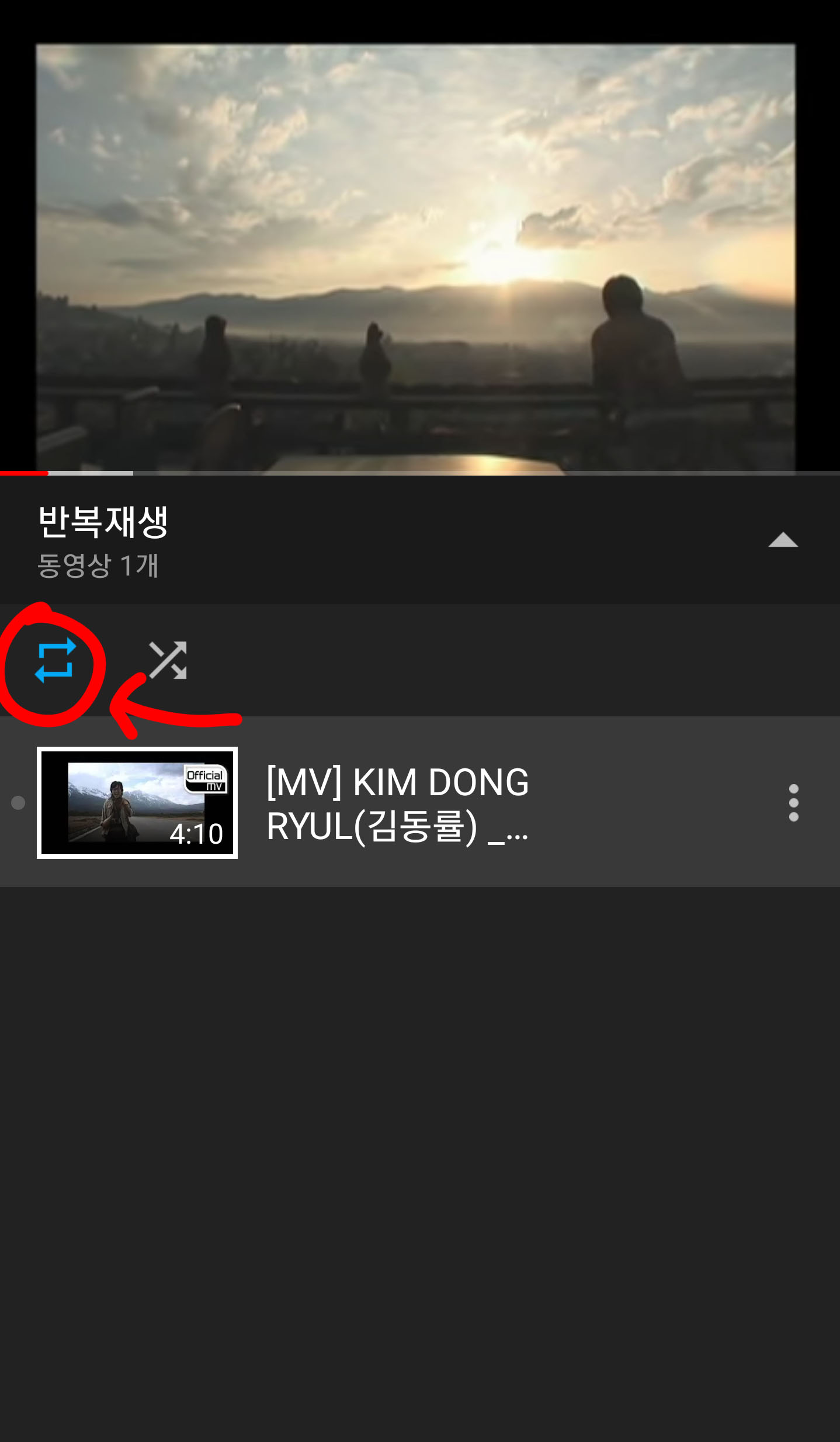
마지막입니다.
열린 반복 재생 칸에서 반복 재생 버튼 눌러주면 끝입니다!!
제가 알기 쉽게 풀어서 얘기하느라 좀 길어졌지만, 사실 이거 하는데 1분도 안 걸립니다.
이제 반복을 원하는 영상 반복 재생하면서 편히 보세요ㅎㅎ
긴 글 읽어 주셔서 감사합니다.
재밌는 영상 보고 웃으시며, 기분 좋은 하루 보내세요~^^
'IT에 대한 TIP' 카테고리의 다른 글
| 핸드폰 기기 교체 전 카카오톡 채팅방과 대화내용, 미디어 백업 방법 (0) | 2021.05.04 |
|---|---|
| 디스코드 음성변조 프로그램과 목소리 변조 어플 소개 (2) | 2020.10.26 |
| 관리자 권한 필요한 컴퓨터 카카오톡 제거 방법 (1) | 2020.08.25 |
| 윈도우10 설치 USB 만드는 프로그램부터 방법까지!! (0) | 2020.03.26 |
| 동영상 파일을 GIF파일로 변환하는 간단한 방법( 프로그램 설치 X ) (0) | 2020.03.17 |




댓글